🛡️ 安全で信頼できる
ご注文は公式サイトで完了し、データは最新のセキュリティ基準で保護されます。
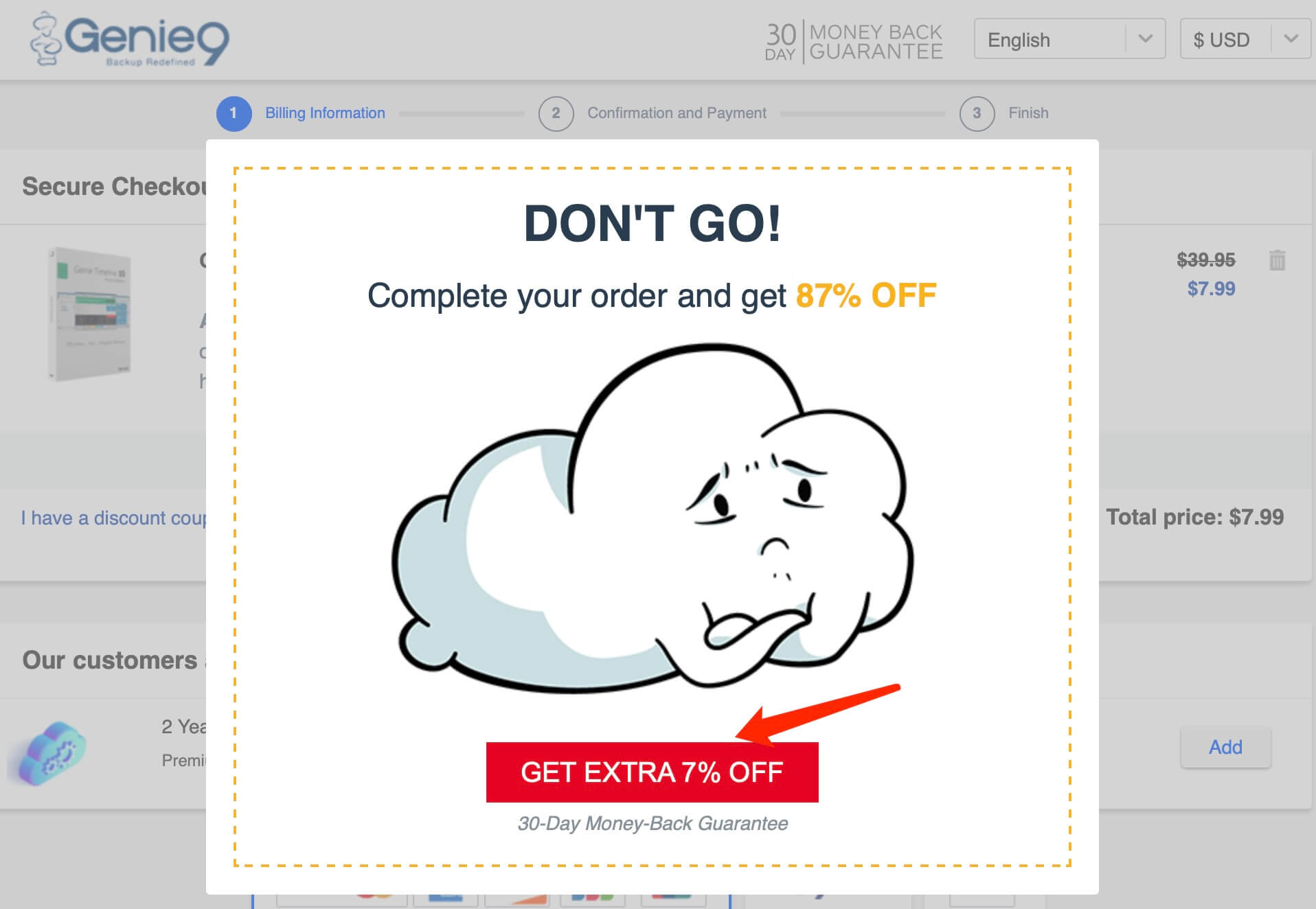
ご注文は公式サイトで完了し、データは最新のセキュリティ基準で保護されます。
ベンダーからの返答がない場合や、注文/技術的な問題がある場合は、当社がサポートします。
ソフトウェア/SaaS のアクティベーション情報は通常 5 分以内に配信されます。
2006 年からの実績 — Trustpilot 評価 4.9/5。
Genie Timelineを使うと、コンピュータ、外付けドライブ、ネットワークドライブなど、どこに保存されていても、すべてのファイルを継続的に保護することが簡単にできます。Genie Timelineは、新しいファイルや変更されたファイルを何も介在することなく自動的に保護してくれます!!返信
私のテストでは、Genieタイムラインプロは次のとおりであることがわかりました。返信
1.
ユーザーフレンドリーで効果的 2.すべてのファイルを簡単に保護:3 つの簡単なステップでバックアップを設定すれば完了です。
3.任意の場所から選択したファイルをすべてスキャンし、新しいファイルや変更されたファイルを監視してバックアップします。
4.過去にさかのぼる:タイムラインを使用して、特定の時点のファイルを表示したり復元したりできます。
5.ミリタリーグレードの安全な保護:256ビットのAESミリタリーグレードの暗号化でバックアップを保護します。
6.削除したファイルを復元する:ボタンをクリックするだけで、ファイルのバージョンや削除したファイルを復元できます。
7.外出先でもバックアップを追跡:Genie Timeline モバイルアプリを使って、バックアップの最新の保護状況を常に把握しています。
8.ソフトウェアを使わずにバックアップされたファイルにアクセスする:私は圧縮なしのバックアップを使っているので、どのコンピューターからでもバックアップされたファイルをネイティブ形式で表示できます。
9.バックアップの制御:バックアップを実行するタイミングを制御することも、GenieのIntelliCDPに任せることもできます。また、バックアップ後にコンピューターの電源を切るなど、さまざまなことができます。
10.いつでもコンピュータを復元:Genie Timeline Proのユニークな機能の1つは、ディザスタリカバリ機能を使ってシステム全体をウイルス攻撃、コンピュータクラッシュなどから安全に保つことです。
まとめると:
Genie Timeline Professional は 1 回限りのセットアップで、お使いのマシンを一生保護します。ファイルやバージョンを保護して保存したり、ダウンした PC を再び起動したりするのに必要なツールがすべて揃っています。確かに、Windowsに付属しているファイル履歴機能を使うこともできますが、Genieは機能をより使いやすいインターフェイスにまとめ、ファイルエクスプローラーの統合やバックアップレポートなどの便利な機能を追加しています。これはまったく問題ないオプションですが、効率的で手頃な価格なので、絶対にお勧めです。
Genie Timelineを初めてインストールしたとき、設定は簡単で、バックアップしたいものを選択し、文書、電子メール、写真、ビデオなどの最も一般的なバックアップデータをスマートに選択し、コンピュータに同期されたモバイルデータを保護しました。いつでもフィルターを使って、希望するファイル拡張子を除外できます。返信
このバックアップツールが気に入っています。使いやすいインターフェイスで使いやすく、機能は2013バージョンよりも優れており、競合他社よりも機能も優れています。全体的なパフォーマンスはより安定しています。しかし、メールバックアップ機能はMicrosoft Clientしかサポートしておらず、そのパフォーマンスはまさにその通りです。返信
新しいバージョンにはいくつかの改善があり、2013年よりも優れていますが、悪くはありません。全体的に満足しています。返信